操作员手册故障管理手册
中兴E300操作手册(基本操作)

V3.17R2 V3.18R2 V3.19R1 V3.19R2
20060317-R1.0 20070601-R1.0 20080418-R1.0 20090530-R1.0
资料编号 sjzl2003623
sjzl20041185
sjzl20041851
sjzl20050228
sjzl20051954 sjzl20060660 sjzl20070949 sjzl20081092 sjzl20090545
3. 鼠标操作约定
格式 单击 双击 右击 拖动
意义 快速按下并释放鼠标的左键 连续两次快速按下并释放鼠标的左键 快速按下并释放鼠标的右键 按住鼠标的左键不放,移动鼠标
4. 标志 本书采用四个醒目标志来表示在操作过程中应该特别注意的地方。
注意、 意的事项。
小心、
警告、
危险:提醒操作中应注
目录
第 1 章 基本操作指南................................................................................................................................1-1 1.1 ZXONM E300 的启动和登录 .........................................................................................................1-1 1.2 ZXONM E300 服务器端的退出 .....................................................................................................1-3 1.3 ZXONM E300 客户端的退出 .........................................................................................................1-4 1.4 登录窗口管理者信息输入功能 .....................................................................................................1-5 1.5 客户端操作窗口视图的切换 .........................................................................................................1-5 1.6 主菜单操作 .....................................................................................................................................1-6 1.7 主视图的主菜单/工具栏切换 ........................................................................................................1-7 1.8 导航树操作 .....................................................................................................................................1-8 1.9 拓扑图操作 .....................................................................................................................................1-9 1.9.1 锁定拓扑图 ...........................................................................................................................1-9 1.9.2 保存拓扑图 .........................................................................................................................1-10 1.9.3 恢复拓扑图 .........................................................................................................................1-10 1.9.4 缩放拓扑图 ......................................................................................................................... 1-11 1.9.5 修改拓扑图背景 ................................................................................................................. 1-11 1.10 设备类型统计 .............................................................................................................................1-13 1.11 选择网元(单板) .....................................................................................................................1-15 1.12 移动网元(单板) .....................................................................................................................1-17 1.13 查询网元/单板资源 ....................................................................................................................1-18 1.14 查找网元 .....................................................................................................................................1-19 1.15 ZXONM E300 帮助的使用 .........................................................................................................1-20 1.16 查询ZXONM E300 版本 ............................................................................................................1-21
企业故障管理制度范本

企业故障管理制度范本一、总则为提高企业的故障处理效率,保障生产和运营的顺利进行,特制定本《企业故障管理制度》(以下简称“本制度”)。
本制度旨在规范企业内部故障管理的流程和要求,确保故障得以及时、准确地处理,最大限度地降低故障对企业的影响。
二、适用范围本制度适用于公司内部各部门的故障管理工作,包括但不限于生产线设备故障、办公设备故障、网络故障、软件故障等。
三、故障管理的流程1. 故障报告员工在发现故障后,应立即向所在部门的负责人或维修人员报告故障情况,并填写故障报告单。
故障报告单应包括故障发生的时间、地点、具体描述、影响范围等基本信息。
2. 故障评估负责人或维修人员接到故障报告后,应对故障进行评估和分类。
根据故障的严重程度和影响,确定处理优先级,并制定相应的处理方案。
3. 故障处理根据评估结果,负责人或维修人员应启动故障处理工作。
在处理过程中,应及时沟通和协调相关部门和人员,确保故障能够得到快速、有效地解决。
4. 故障跟踪在故障处理过程中,需对故障的处理情况进行跟踪和记录。
及时更新故障处理进度,保证故障得以及时解决。
5. 故障整改一旦故障得到解决,需进行故障整改。
通过分析故障原因,制定相应的改进措施,以避免类似故障再次发生。
6. 故障总结每次故障处理结束后,应进行故障总结。
总结过程中要深入分析故障原因、处理过程和效果,提出改进建议,为日后避免类似故障提供参考。
四、责任分工1. 部门负责人负责组织、协调和监督本部门内部的故障管理工作。
2. 维修人员负责现场故障处理和维修工作,确保故障得到及时解决。
3. 质量管理部门负责对故障进行统计、分析和评估工作,提出改进建议,并监督故障整改工作。
4. 员工应积极报告故障,配合相关人员进行处理和整改工作。
五、故障管理的监督与评审公司应定期对故障管理工作进行监督与评审。
质量管理部门应对各部门的故障管理情况进行检查和评估,并提出改进意见。
公司领导应高度重视故障管理工作,确保故障得到及时处理和解决。
用户操作手册

用户操作手册SANY标准化小组 #QS8QHH-HHGX8Q8-GNHHJ8-HHMHGN#用户操作手册USER ' S MANUALVer.北京长益信息科技有限公司业务指南目录业务管理原则1. 业务管理特点商友系统是一套综合性的商业信息管理系统,其业务管理特点主要表现为:(1). 单品管理即一品一码,全程控制。
商品属性(名称、规格、货号、质地)中有区别的为一品。
(2). 进价核算即财务帐务处理,以进价核算库存、结转成本。
进价核算的优点:传统商品零售企业在未采用计算机系统前,难以实现商品的单品批次管理(单品批次管理是进价核算的基础),多采用售价核算。
从财务核算与管理上而言,进价核算可以更准确、真实的反映企业在经营运作中的资金占用及实际库存情况,并以单品实毛利为基础,汇总产生企业运作中的真实利润发生。
从而避免了售价核算综合毛利等算法下可能的不适当调整。
以使企业各种报表切实反映其运作状况。
(3). 一级核算即财务工作采用一级帐务处理。
记帐工作主要集中在财务(会计)部门进行。
(4). 统一结算即由财务部门设立结算中心,在电脑系统的辅助下,统一结算货款及相应的帐务处理。
2. 经营合作方式系统适应商业企业经营特点,以供货商与商场间的合作关系为主线,逐步细化业务流程,概括而言指导系统的供需合作方式分为:(1). 经销a、按照权责发生制,商品所有权归属公司b、在会计核算中使用库存商品科目c、结算方法包括:预付货款,合同签章生效后,公司按合同(或订货清单)预付供货方货款,付款后,供货方发货。
帐期结算,根据合同签订的账期天数进行货款结算。
d、商品的销售性质为品种(2). 代销a、商品所有权不属于公司,但由公司统一进、销、存管理b、在会计核算中使用受托代销商品科目c、结算方法采用按销售成本(销售数量乘以进价)结算d、商品的销售性质为品种(3). 联营a、公司提供一定的经营场地,由公司和供货方共同经营管理b、商品库存由供货方自行管理c、公司实行统一收款、统一销售凭证,按照销售额的扣率或保底金额的扣率进行结算d、分为核算库存的商品,其商品销售性质为品种。
机械故障管理制度
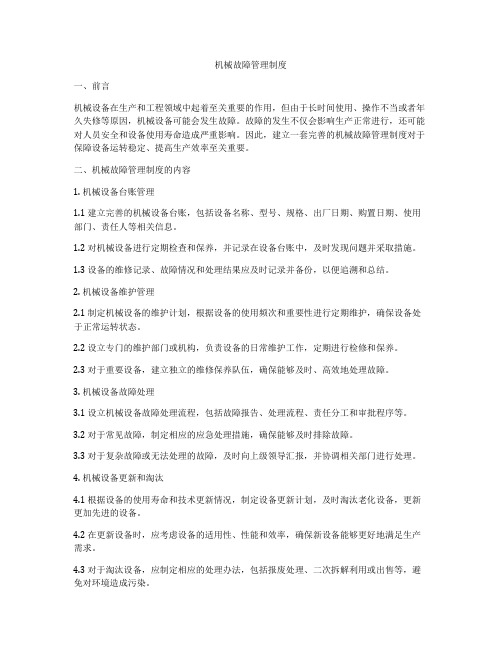
机械故障管理制度一、前言机械设备在生产和工程领域中起着至关重要的作用,但由于长时间使用、操作不当或者年久失修等原因,机械设备可能会发生故障。
故障的发生不仅会影响生产正常进行,还可能对人员安全和设备使用寿命造成严重影响。
因此,建立一套完善的机械故障管理制度对于保障设备运转稳定、提高生产效率至关重要。
二、机械故障管理制度的内容1. 机械设备台账管理1.1 建立完善的机械设备台账,包括设备名称、型号、规格、出厂日期、购置日期、使用部门、责任人等相关信息。
1.2 对机械设备进行定期检查和保养,并记录在设备台账中,及时发现问题并采取措施。
1.3 设备的维修记录、故障情况和处理结果应及时记录并备份,以便追溯和总结。
2. 机械设备维护管理2.1 制定机械设备的维护计划,根据设备的使用频次和重要性进行定期维护,确保设备处于正常运转状态。
2.2 设立专门的维护部门或机构,负责设备的日常维护工作,定期进行检修和保养。
2.3 对于重要设备,建立独立的维修保养队伍,确保能够及时、高效地处理故障。
3. 机械设备故障处理3.1 设立机械设备故障处理流程,包括故障报告、处理流程、责任分工和审批程序等。
3.2 对于常见故障,制定相应的应急处理措施,确保能够及时排除故障。
3.3 对于复杂故障或无法处理的故障,及时向上级领导汇报,并协调相关部门进行处理。
4. 机械设备更新和淘汰4.1 根据设备的使用寿命和技术更新情况,制定设备更新计划,及时淘汰老化设备,更新更加先进的设备。
4.2 在更新设备时,应考虑设备的适用性、性能和效率,确保新设备能够更好地满足生产需求。
4.3 对于淘汰设备,应制定相应的处理办法,包括报废处理、二次拆解利用或出售等,避免对环境造成污染。
5. 机械安全管理5.1 建立机械安全管理制度,包括设备操作规程、安全防护措施、应急处理程序等,确保设备在运转过程中不发生安全事故。
5.2 对设备操作人员进行安全培训和教育,提高其安全意识和操作技能,降低事故发生的概率。
迈视乐 XProtect VMS 2021 R1 管理员手册说明书

2021目录Copyright、商标和免责声明27总览28登录(已作说明)28登录授权(已解释)29更改您的基本用户密码29产品概述30系统组件31管理服务器(已作说明)31 SQL Server和数据库(已作说明)31记录服务器(已作说明)31移动设备服务器(已作说明)33事件服务器(已作说明)33日志服务器(已作说明)33故障转移34故障转移管理服务器(已作说明)34故障转移记录服务器(已作说明)34故障转移记录服务器功能(已解释)35故障转移步骤(已解释)36故障转移记录服务器的服务(已解释)37客户端38 Management Client(已作说明)38 XProtect Smart Client(已作说明)38 XProtect Mobile客户端(已解释)39 XProtect Web Client(已作说明)39附加产品40 XProtect Access(已作说明)40 XProtect LPR(已作说明)41 XProtect Smart Wall(已作说明)41XProtect Transact(已作说明)42 Milestone Open Network Bridge(已作说明)42 XProtect DLNA Server(已作说明)43设备43硬件(已解释)43硬件预配置(已解释)44设备(已解释)44摄像机45麦克风45扬声器45元数据45输入45输出45设备组(已解释)46媒体存储46存储和存档(已解释)46存档结构(已解释)50记录的预缓冲和存储(已作说明)51临时预缓冲记录的存储51安全52 Active Directory(已作说明)52角色和角色权限(已作说明)52角色的权限52用户(已解释)53 Windows用户53基本用户54隐私屏蔽(已作说明)54隐私屏蔽(已作说明)54 Management Client配置文件(已作说明)56 Smart Client配置文件(已作说明)56证据锁定(已解释)56规则和事件58规则(已作说明)58规则复杂度59规则和事件(已作说明)59时间配置文件(已作说明)61日长时间配置文件(已解释)62通知配置文件(已解释)62创建通知配置文件的要求62用户定义事件(已解释)62分析事件(已解释)63常规事件(已解释)64警报64警报(已作说明)64警报配置66智能地图66智能地图(已解释)66将智能地图与Google Maps集成(已作说明)67将数字签名添加到Maps Static API密钥67将智能地图与Bing Maps集成(已作说明)67缓存智能地图文件(已解释)68结构68分布式系统设置68 Milestone Interconnect(已作说明)69选择Milestone Interconnect或Milestone Federated Architecture(已解释)71 Milestone Interconnect和授予许可71 Milestone Interconnect设置(已解释)71正在配置Milestone Federated Architecture72本系统使用的端口75产品比较图87授予许可91许可证(已解释)91免费XProtect Essential+91 XProtect视频管理软件产品的许可证(XProtect Essential+除外)91许可证类型91基本许可证92设备许可证92 Milestone Interconnect™的摄像机许可证92附加产品的许可证92许可证激活(已作说明)93自动在线激活序列号(已解释)93许可证激活的宽限期(已作说明)93无需激活的设备变更(已解释)94计算“无需激活的设备变更”数量(已作说明)94 Milestone Care™(已作说明)95许可证和硬件更换(已作说明)95获取您的许可证总览96激活您的许可证96启用自动许可证激活96禁用自动许可证激活97联机激活许可证97脱机激活许可证98在宽限期之后激活许可证98获取更多许可证98更改软件许可证号98“许可证信息”窗口99要求和注意事项102夏时制(已解释)102时间服务器(已解释)102限制数据库的大小102IPv6和IPv4(已解释)103写入IPv6地址(已解释)104在URL中使用IPv6地址105虚拟服务器105多台管理服务器(群集)(已解释)105群集要求106保护记录数据库免遭损坏106硬盘故障:保护驱动器106 Windows任务管理器:在结束进程时请务必小心107断电:使用UPS107 SQL数据库交易日志(已解释)107最低系统要求107开始安装前107准备服务器和网络108准备Active Directory108安装方法109取决于SQL Server版本111选择服务帐户112 Kerberos身份验证(已解释)112病毒扫描排除(已解释)114如何配置XProtect VMS以在FIPS140-2兼容模式下运行?115在启用FIPS的系统上安装XProtect VMS之前115注册软件许可证号116设备驱动程序(已解释)116脱机安装的要求116安全通信(已解释)116管理服务器加密(已解释)117从管理服务器到记录服务器的加密(已解释)118管理服务器和Data Collector server之间的加密(已解释)119对从记录服务器检索数据的客户端和服务器进行加密(已解释)120移动设备服务器数据加密(已解释)122客户端的移动设备服务器加密要求123安装124安装新的XProtect系统124安装XProtect Essential+124安装本系统-单台计算机选项127安装本系统-自定义选项130 XProtect安装新的组件134通过Download Manager安装(已解释)134安装记录服务器,通过Download Manager135安装故障转移记录服务器,通过Download Manager137通过命令行shell以静默方式安装(已解释)139以静默方式安装recording server140以静默方式安装XProtect Smart Client141工作组安装142在群集中安装142 Download Manager/下载网页145 Download Manager的默认配置147 Download Manager的标准安装程序(用户)149添加/发布Download Manager安装程序组件149隐藏/删除Download Manager安装程序组件150设备软件包安装程序-必须下载151安装日志文件和故障排除152配置153初始配置任务列表153记录服务器154更改或验证记录服务器的基本配置154注册记录服务器156查看客户端的加密状态157指定录制存储不可用时的行为158添加新存储159在存储中创建存档159将设备或一组设备连接到存储159编辑所选存储或存档的设置159启用数字签名以便导出160为记录加密161备份存档的记录164从存储中删除存档165删除存储165将未存档记录从一个存储移动到另一个存储165分配故障转移记录服务器166为记录服务器启用多播166为单个摄像机启用多播167定义公共地址和端口168指定本地IP范围168故障转移服务器168设置和启用故障转移记录服务器168为冷后备故障转移记录服务器分组169查看故障转移记录服务器上的加密状态169查看状态消息170查看版本信息170硬件171添加硬件171添加硬件(对话框)171禁用/启用硬件172编辑硬件173编辑硬件(对话框)173启用/禁用各设备175建立到硬件的安全连接176在视频编码器上启用PTZ176更改硬件设备上的密码177更新硬件设备上的固件178设备-组180添加设备组180指定设备组中要包含的设备180为设备组中的所有设备指定共同属性181通过设备组启用/禁用设备181设备-摄像机设置182查看或编辑摄像机设置182预览182性能182启用和禁用鱼眼镜头支持182指定鱼眼镜头设置183设备-流183添加数据流183管理多流184更改用于记录的流184限制数据传输184示例184设备-记录185启用/禁用记录185启用相关设备上的记录185管理手动记录185添加至角色:186在规则中使用:186指定记录帧速率186启用关键帧记录186启用相关设备上的记录187保存和检索远程记录187删除记录188设备存储188管理预缓冲188启用和禁用预缓冲188指定存储位置和预缓冲期间188在规则中使用预缓冲189监视设备的数据库状态189将设备从一个存储移到另一个存储191设备移动侦测191移动侦测(已作说明)191图像质量191隐私屏蔽191启用和禁用移动侦测192指定摄像机运动侦测的默认设置192启用或禁用特写摄像机的移动侦测192启用或禁用硬件加速192启用或禁用硬件加速192使用GPU资源192负载平衡和性能192启用手动灵敏度以定义移动193指定阈值以定义移动194指定移动侦测的排除区域194设备-预设摄像机位置195添加预设位置(类型1)195使用摄像机的预设位置(类型2)197将摄像机的预设位置指定为默认位置197编辑摄像机的预设位置(仅类型1)197重命名摄像机的预设位置(仅类型2)199测试预设位置(仅类型1)199设备-巡视200巡视配置文件和手动巡视(已作说明)200手动巡视200添加巡视配置文件200指定巡视配置文件中的预设位置201指定各预设位置的时间201自定义转换(PTZ)202指定巡视时的结束位置203保留和释放PTZ会话203保留PTZ会话203释放PTZ会话204指定PTZ会话超时204设备-规则事件205添加或删除设备的事件205添加事件205删除事件205指定事件属性205使用事件的多个实例205设备-隐私屏蔽206启用/禁用隐私屏蔽206定义隐私屏蔽206更改可解除隐私屏蔽的超时时间207授予用户解除隐私屏蔽的权限208创建隐私屏蔽配置报告209客户端210视图组(已解释)210添加视图组210 Smart Client配置文件211添加和配置Smart Client配置文件211复制Smart Client配置文件211创建并设置Smart Client配置文件、角色和时间配置文件211将简化模式设置为默认模式212防止操作员在简单模式和高级模式之间切换213设置搜索期间允许的摄像机数量215 Management Client配置文件219添加和配置Management Client配置文件219复制Management Client配置文件219管理Management Client配置文件功能的可见性219将Management Client配置文件与角色相关联219管理角色对系统功能的整体访问219限制配置文件功能的可见性220 Matrix220 Matrix和Matrix接收方(已作说明)220定义发送视频至Matrix接收方的规则221添加Matrix接收方221将同一视频发送至数个XProtect Smart Client视图221规则和事件222添加规则222事件222操作和停止操作222创建规则223验证规则223验证规则224验证所有规则224编辑、复制和重命名规则224取消激活和激活规则225指定时间配置文件225添加单一时间225添加重复时间226重复时间226编辑时间配置文件227创建日长时间配置文件227日长时间配置文件属性227添加通知配置文件228从规则触发电子邮件通知230添加用户定义事件230重命名用户定义事件231添加和编辑分析事件231添加分析事件231编辑分析事件231编辑分析事件设置231测试分析事件231添加常规事件232添加常规事件:232安全233添加和管理角色233复制、重命名或删除角色233复制角色233重命名角色233删除角色234查看有效角色234将用户和组分配至角色/从角色删除234将Windows用户和组分配至角色234将基本用户分配至角色235将用户和组从角色删除235创建基本用户235配置基本用户的登录设置235要在系统上创建基本用户:236查看客户端的加密状态237系统仪表板238查看记录服务器上当前正在进行的任务238系统监视器(已解释)239系统监视器仪表板239系统监视阈值239查看硬件的当前状态,并在需要时进行故障排除239查看硬件的历史状态并打印报告240收集硬件状态的历史数据240在系统监视器仪表板上添加新摄像机或服务器拼贴图241在系统监视器仪表板上编辑摄像机或服务器拼贴图241在系统监视器仪表板上删除摄像机或服务器拼贴图241编辑何时应更改硬件状态的阈值242查看系统中的证据锁定242使用系统配置打印报告243元数据243显示或隐藏元数据搜索类别和搜索筛选器243警报244添加警报244启用加密244从管理服务器启用加密或将加密应用到管理服务器244为记录服务器或远程服务器启用服务器加密246对客户端和服务器启用加密247在移动设备服务器上启用加密249 Smart Wall250正在配置XProtect Smart Wall250创建Smart Wall251将监视器添加到Smart Wall252将监视器放在您的Smart Wall上254为您的Smart Wall创建预设255定义预设布局并添加摄像机256 Smart Wall用户权限(已作说明)258指定XProtect Smart Wall的用户权限261创建Smart Wall预设的规则262Smart Wall(“客户端”节点)263 Smart Wall属性263监视器属性264 Milestone Federated Architecture266设置系统以运行联合站点266将站点添加至层次结构267接受包含在层次结构中268设置站点属性268刷新站点层次结构269登录到层级中的其他站点269更新子站点的站点信息270将站点从层次结构分离270 Milestone Interconnect270向中央Milestone Interconnect站点添加远程站点270分配用户权限271更新远程站点硬件272建立到远程系统的远程桌面连接272直接从远程站点摄像机启用播放272从远程站点摄像机检索远程记录272配置中央站点以响应来自远程站点的事件273远程连接服务274远程连接服务(已解释)274为一键式摄像机连接安装安全通道服务器环境275添加或编辑安全通道服务器275注册新的Axis One-Click摄像机275智能地图276地理背景(已解释)276在以下对象中启用Bing Maps或Google Maps:Management Client277在以下对象中启用Bing Maps或Google Maps:XProtect Smart Client277启用Milestone Map Service278指定OpenStreetMap拼贴图服务器279启用智能地图编辑280在智能地图上启用编辑设备280定义设备位置和摄像机方向、视野、深度(智能地图)281使用Milestone Federated Architecture配置智能地图283维护284备份和还原系统配置284关于备份和还原系统配置(已解释)284选择共享备份文件夹284手动备份系统配置285从手动备份中恢复系统配置285系统配置密码(已解释)286系统配置密码设置286更改系统配置密码设置287输入系统配置密码设置(恢复)288手动备份系统配置(已解释)288备份和还原事件服务器配置(已解释)288系统配置的计划备份和还原(已解释)289通过计划备份来备份系统配置289从计划备份恢复系统配置290备份日志服务器的SQL数据库290备份和还原失败与问题情境(已解释)291移动management server291不可用的管理服务器(已解释)292移动系统配置292更换记录服务器292移动硬件293移动硬件(向导)294更换硬件296管理SQL Server和数据库299更改SQL Server和数据库地址(已解释)299更改日志服务器的SQL Server和数据库300更改管理服务器和事件服务器的SQL地址300管理服务器服务300服务器管理器托盘图标(已解释)301启动或停止Management Server服务302启动或停止Recording Server服务303查看Management Server或Recording Server的状态消息304管理加密使用的是Server Configurator304启动、停止和重启Event Server服务305停止Event Server服务305查看事件服务器或MIP日志305输入当前的系统配置密码307管理已注册服务307添加和编辑已注册服务307管理网络配置307已注册服务属性308删除设备驱动程序(已解释)309删除记录服务器309删除记录服务器上的所有硬件309更改管理服务器计算机的主机名309证书的有效性310注册服务的客户数据属性丢失310在Milestone Customer Dashboard中,主机名将保持不变310主机名更改可以触发SQL Server地址更改310在中进行主机名更改Milestone Federated Architecture311站点的主机是架构中的根节点311站点的主机是架构中的子节点311管理服务器日志311识别用户活动、事件、操作和错误312筛选日志312导出日志313搜索日志314更改日志语言314允许2018R2和更早版本的组件写入日志314故障排除316调试日志(已作说明)316问题:更改SQL Server和数据库地址可防止访问数据库316问题:由于端口冲突,记录服务器启动失败316问题:Recording Server在切换Management Server群集节点时会脱机317问题:Milestone Federated Architecture设置中的父节点无法连接到子节点318重新建立父节点与站点之间的连接318升级319升级(已解释)319升级要求320升级XProtect VMS以在FIPS140-2兼容模式下运行320升级最佳实践322在群集中升级323用户界面详情325主窗口和窗格325窗格布局327系统设置(“选项”对话框)329“常规”选项卡(选项)329“服务器日志”选项卡(选项)331“邮件服务器”选项卡(选项)332“AVI生成”选项卡(选项)333“网络”选项卡(选项)334“书签”选项卡(选项)334“用户设置”选项卡(选项)335“客户仪表板”选项卡(选项)335“证据锁定”选项卡(选项)335“音频消息”选项卡(选项)335“隐私设置”选项卡336“访问控制设置”选项卡(选项)336“分析事件”选项卡(选项)337“警报和事件”选项卡(选项)337“常规事件”选项卡(选项)339组件节点340 Management Client菜单340文件菜单340编辑菜单341查看菜单341动作菜单341工具菜单342帮助菜单342 Server Configurator(Management Server Manager托盘图标)342“加密”选项卡属性342注册服务器343语言选择344托盘图标状态344从托盘图标开始和停止服务346 Management Server Manager(托盘图标)346基本节点347许可证信息(“基本”节点)347站点信息(“基本”节点)348远程连接服务节点348 Axis One-click摄像机连接(“远程连接服务”节点)348服务器节点349服务器(节点)349记录服务器(“服务器”节点)349“记录服务器设置”窗口350记录服务器属性351“存储”选项卡(记录服务器)353“故障转移”选项卡(记录服务器)356“多播”选项卡(记录服务器)358“网络”选项卡(记录服务器)360故障转移服务器(“服务器”节点)361“信息”选项卡属性(故障转移服务器)362多播选项卡(故障转移服务器)363“信息”选项卡属性(故障转移组)364片段选项卡属性(故障转移组)365 Milestone Interconnect的远程服务器365“信息”选项卡(远程服务器)365设置选项卡(远程服务器)366“事件”选项卡(远程服务器)366远程检索选项卡366设备节点367设备(“设备”节点)367设备的状态图标368摄像机(“设备”节点)369麦克风(“设备”节点)369扬声器(“设备”节点)370元数据(“设备”节点)370输入(“设备”节点)370输出(“设备”节点)371“设备”选项卡371“信息”选项卡(设备)371“信息”选项卡属性372“设置”选项卡(设备)374“数据流”选项卡(设备)375“流”选项卡上的任务376“记录”选项卡(设备)377“记录”选项卡上的任务379“移动”选项卡(设备)379“移动”选项卡上的任务381“预设”选项卡(设备)382“预设”选项卡上的任务384 PTZ会话属性385“巡视”选项卡(设备)386“巡视”选项卡上的任务388手动巡视属性388“鱼眼镜头”选项卡(设备)389“鱼眼镜头”选项卡上的任务389“事件”选项卡(设备)390“事件”选项卡上的任务390“事件”选项卡(属性)391“客户端”选项卡(设备)391“客户端”选项卡属性392隐私屏蔽选项卡(设备)394“隐私屏蔽”选项卡上的任务395与隐私屏蔽相关的任务395“隐私屏蔽”选项卡(属性)395“硬件属性”窗口396“信息”选项卡(硬件)397“设置”选项卡(硬件)398“PTZ”选项卡(视频编码器)398客户端节点398客户端(节点)398 Smart Wall(“客户端”节点)399 Smart Wall属性399监视器属性400 Smart Client配置文件(“客户端”节点)402“信息”选项卡(Smart Client配置文件)402“常规”选项卡(Smart Client配置文件)402“高级”选项卡(Smart Client配置文件)403“实时”选项卡(Smart Client配置文件)404“播放”选项卡(Smart Client配置文件)404“设置”选项卡(Smart Client配置文件)404“导出”选项卡(Smart Client配置文件)404“时间轴”选项卡(Smart Client配置文件)405“访问控制”选项卡(Smart Client配置文件)405“警报管理器”选项卡(Smart Client配置文件)405“智能地图”选项卡(Smart Client配置文件)406“视图布局”选项卡(Smart Client配置文件)406 Management Client配置文件(“客户端”节点)406“信息”选项卡(Management Client配置文件)406“配置文件”选项卡(Management Client配置文件)407导航407详细信息408工具菜单409联合站点409规则和事件节点409规则(“规则和事件”节点)409重新创建默认规则411通知配置文件(“规则和事件”节点)412事件总览413硬件:413硬件-可配置事件:413硬件-预定义事件:413设备-可配置事件:414设备-预定义事件:414外部事件-预定义事件:417外部事件-常规事件:417外部事件-用户定义事件:417记录服务器:417系统监视器事件419系统监视器-服务器:419系统监视器-摄像机:421系统监视器-磁盘:421系统监视器-存储:422其他:422来自附加产品和集成的事件:422操作和停止操作422管理规则向导423测试分析事件(属性)432常规事件和数据来源(属性)434常规事件(属性)434常规事件数据来源(属性)435安全节点437角色(“安全性”节点)437“信息”选项卡(角色)437“用户和组”选项卡(角色)439“整体安全”选项卡(角色)439“设备”选项卡(角色)461与摄像机相关的权限461与麦克风相关的权限463与扬声器相关的权限465与元数据相关的权限466与输入相关的权限467与输出相关的权限467PTZ选项卡(角色)468“语音”选项卡(角色)469“远程记录”选项卡(角色)469 Smart Wall选项卡(角色)469“外部事件”选项卡(角色)470“视图组”选项卡(角色)470“服务器”选项卡(角色)471 Matrix选项卡(角色)471“警报”选项卡(角色)471“访问控制”选项卡(角色)472“LPR”选项卡(角色)472 MIP选项卡(角色)473基本用户(安全性节点)473“系统仪表板”节点473“系统仪表板”节点473当前任务(“系统仪表板”节点)473系统监视器(“系统仪表板”节点)474“系统监视器仪表板”窗口474拼贴图474带监视参数的硬件列表474“自定义仪表板”窗口474“详细信息”窗口474系统监视器阈值(“系统仪表板”节点)476证据锁定(“系统仪表板”节点)479配置报告(“系统仪表板”节点)479“服务器日志”节点480“服务器日志”节点480系统日志(选项卡)480审核日志(选项卡)481规则触发日志(选项卡)481元数据使用节点482元数据和元数据搜索482什么是元数据?482元数据搜索482元数据搜索要求482访问控制节点483访问控制属性483“常规设置”选项卡(访问控制)483“门和关联的摄像机”选项卡(访问控制)484“访问控制事件”选项卡(访问控制)484“访问请求通知”选项卡(访问控制)485“持卡人”选项卡(访问控制)486 Transact节点487交易数据来源(“交易”节点)487交易来源(属性)488交易数据定义(“交易”节点)489交易定义(属性)489警报节点491警报定义(“警报”节点)491警报定义设置:491警报触发:492需要操作员操作:492地图:493其他:493警报数据设置(“警报”节点)493“警报数据级别”选项卡494状态494“关闭的原因”选项卡495声音设置(“警报”节点)495联合站点层级496联合站点属性496“常规”选项卡496“父站点”选项卡496Copyright、商标和免责声明Copyright©2021Milestone Systems A/S商标XProtect是Milestone Systems A/S的注册商标。
国家能源ice操作手册

国家能源ice操作手册一、引言国家能源ICE(Internet Control Energy)系统是一个集能源管理、控制和优化于一体的先进系统。
本操作手册旨在为操作人员提供全面、详细的操作指南,确保系统稳定、高效地运行。
二、系统概述国家能源ICE系统采用先进的互联网技术,实现对能源设备的远程监控、控制和优化。
系统具备实时数据采集、数据分析、故障诊断、远程控制等功能,为企业提供全面的能源管理解决方案。
三、操作流程1.登录系统操作人员使用个人账号登录系统,确保账号与权限相符。
账号分为管理员、操作员和访客三种类型,权限各不相同。
2.数据采集与监控系统自动采集能源设备数据,实时展示设备运行状态、能耗情况等信息。
操作人员可对设备进行实时监控,确保设备正常运行。
3.数据分析与优化系统对采集的数据进行深入分析,为企业提供能源消耗报告、设备效率分析等数据支持。
操作人员可根据报告进行设备优化调整,降低能源消耗。
4.故障诊断与处理当设备出现故障时,系统自动报警并提示故障原因。
操作人员根据提示进行处理,确保设备及时恢复正常运行。
5.远程控制与调整操作人员可根据实际需求,对能源设备进行远程控制和调整。
通过系统界面,可实现对设备的开关机、参数设置等操作。
四、注意事项1.确保系统环境安全稳定,避免因外部因素导致系统崩溃或数据丢失。
2.定期对系统进行维护和升级,确保系统功能不断完善,满足企业需求。
3.严格遵守操作规程,避免因误操作导致设备损坏或数据异常。
4.定期备份数据,确保数据安全可靠,防止意外情况发生。
5.在处理故障时,应先切断设备电源,确保人员安全。
然后根据故障提示进行处理,切勿盲目操作。
6.保持与设备供应商的沟通与联系,及时了解产品更新和技术支持情况。
7.定期对操作人员进行培训和考核,提高操作技能和安全意识。
8.建立完善的应急预案和故障处理机制,确保在突发情况下能够迅速响应并解决问题。
ABB机器人操作员使用手册
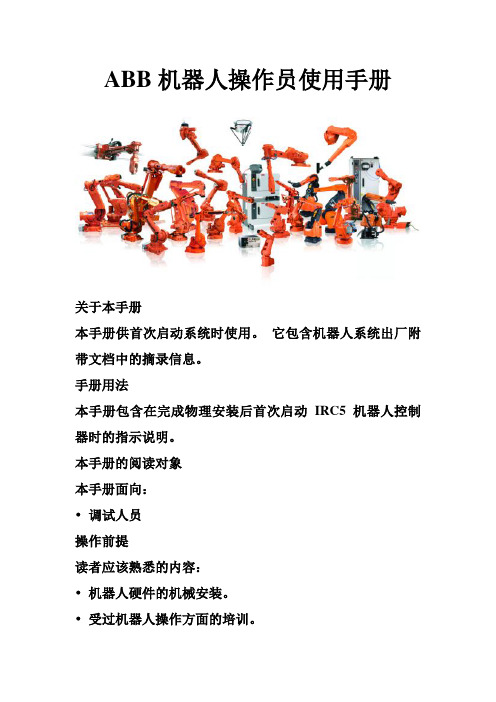
ABB机器人操作员使用手册关于本手册本手册供首次启动系统时使用。
它包含机器人系统出厂附带文档中的摘录信息。
手册用法本手册包含在完成物理安装后首次启动IRC5 机器人控制器时的指示说明。
本手册的阅读对象本手册面向:•调试人员操作前提读者应该熟悉的内容:•机器人硬件的机械安装。
•受过机器人操作方面的培训。
本手册内容假定所有硬件(操纵器、控制器等)均已正确安装并互相连接妥当。
本手册由以下各章组成:1操作步骤 设置和启动 IRC5 机器人系统的步骤。
2概述 介绍 IRC5 机器人系统中的部件。
一:安全1.1 安全术语安全信号简介:本节将明确说明执行此手册中描述的工作时,可能会出现的所有危险。
每种危险包括:• 标题,指明危险等级(危险、警告或小心)和危险类型。
• 简要描述,描述操作/维修人员未排除险情时会出现什么情况。
• 有关如何消除危险以简化工作执行的说明。
危险等级标志 名称含义危险 警告,如果不依照说明操作,就会发生事故,并导致严重或致命的人员伤害和/或严重的产品损坏。
该标志适用于以下险情:碰触高压电气装置、爆炸或火灾、有毒气体、压轧、撞击和从高处跌落等。
电击 针对可能会导致严重的人身伤害或死亡的电气危险的警告小心警告如果不依照说明操作,可能会发生能造成伤害和/或产品损坏的事故。
该标志适用于以下险情:灼伤、眼部伤害、皮肤伤害、听力损伤、挤压或滑倒、跌倒、撞击、高空坠落等。
此外,它还适用于某些涉及功能要求的警告消息,即在装配和移除设备过程中出现有可能损坏产品或引起产品故障的情况时,就会采用这一标志。
静电放电(ESD)针对可能会导致严重产品损坏的电气危险的警告注意 描述重要的事实和条件1.2 操纵器标签上的安全符号本节描述操纵器标签上使用的安全标志。
标志在标签上组合使用,描述每个具体的警告。
本节介绍的是常规内容,标签上可以包含附加信息(如,值)。
必须查看操纵器标签上的安全和健康标志,以及系统构建人员或集成人员提供的补充安全信息。
5887操作员手册

第一章Personas m 系列5887自动柜员机简介Personas 87 是基于pc 计算机(主机)的自动柜员机(atm)。
本自动柜员机的心脏是运行自助应用软件的主机。
自助软件管理业务和控制各种装置,如打印机、磁卡读写器、监控器显示屏和键盘等。
Personas 5887 自动柜员机通过自动执行以下服务帮助客户。
自动提款帐目服务转帐抬头支票薄帐目查询帐目余额下次贷款支付额信用卡限额利率凭条打印日志打印信封存储信封分送对帐单打印小型对帐单打印存折更新显示屏广告和营销利息单打印5887模块结构位置图注意:您所使用的自动柜员机的配置可能和上图不一样。
第二章启动如何打开和关闭自动柜员机若要打开自动柜员机,请按照如下程序操作:1顺时针旋转顶箱钥匙。
2向上打开顶箱门,直到气体支柱完全伸长。
3若要关闭自动柜员机,请反向依照以上程序操作,然后关闭顶箱,锁上顶箱。
如何接通和断开自动柜员机的电源若要接通和断开自动柜员机的总电源,请按照如下程序操作:1打开自动柜员机顶箱。
2按照您单位的内部规程所述停止自动柜员机运转。
3将开关键拨到所要的“开”或“关”位置。
注意:在您开启自动柜员机电源后,自动柜员机将花费数分钟时间装入其全部软件和开始显示您的应用软件。
在自动柜员机完成其加电程序和开始显示您的应用软件或管理菜单之前,不要试图将打印纸装入打印机中。
4关闭自动柜员机。
如何进入管理模式1打开自动柜员机顶箱2将操作面板上的开关键拨到“SUPERVISOR”位置。
3在完成任务后,将操作面板上的开关键拨到“NORMAL”位置。
4关闭和锁定自动柜员机的顶箱。
如何使用增强操作面板增强操作面板位于自动柜员机的后面,通过顶箱门的透明板可以观察到。
操作面板用于显示错误信息和访问各种系统应用软件或“健康状态”选项。
下图显示了增强操作面板的布局:操作面板上的5种指示灯的指示意义表示如下:In service—该指示灯亮时表示自动柜员机准备进行服务。
系统管理员手册
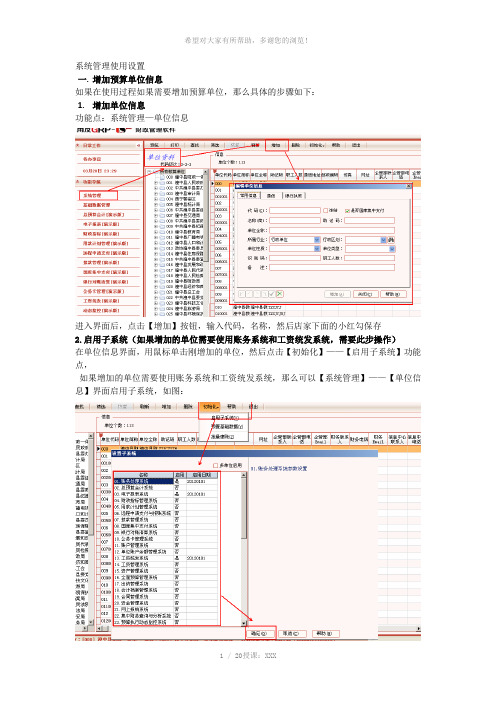
系统管理使用设置一.增加预算单位信息如果在使用过程如果需要增加预算单位,那么具体的步骤如下:1.增加单位信息功能点:系统管理—单位信息进入界面后,点击【增加】按钮,输入代码,名称,然后店家下面的小红勾保存2.启用子系统(如果增加的单位需要使用账务系统和工资统发系统,需要此步操作)在单位信息界面,用鼠标单击刚增加的单位,然后点击【初始化】——【启用子系统】功能点,如果增加的单位需要使用账务系统和工资统发系统,那么可以【系统管理】——【单位信息】界面启用子系统,如图:将需要启用系统的启用列改为是,然后点击确定按钮保存3.单位和账户对应A.预算单位和财政零余额账户对应(1)进入【国库集中支付】—【单据要素匹配规则设置】功能点,然后在规则类型那选择【18财政零余额账户对应预算单位】(2)选择需要预算单位将要对应的财政零余额账户,然后点击【设置】按钮,将预算单位从待选预算单位移到已选预算单位下,最后点击【确定】按钮保存B.预算单位和账户对应(1)进入【国库集中支付】—【预算单位对应账户】界面(2)点击需要设置对应的预算单位,然后点击设置按钮,在弹出的设置界面,将预算单位需要使用的所有账户都移到已选账户内容下(包括财政零余额账户,单位零余额账户,国库单一账户,代理银行垫款户),最后点击确定按钮保存。
二.增加帐套信息(1)进入【系统管理】—【单位帐套】界面(2)用鼠标点击需要增加帐套的单位(3)点击增加按钮,然后输入帐套编号,帐套名称,帐套属性,帐套启用期间,预置科目,科目模板,帐套主管,科目编码分级后,点击保存按钮即可三.增加操作员信息(1)进入【系统管理】—【操作员管理】界面(2)进入后,选择【操作员定义】页签(3)点击增加按钮,输入名称,密码,确认密码,所属单位(操作员属于哪个单位的),最后点击【保存】按钮保存(4)保存完毕,后点击【追加角色】按钮,选择操作员相应的角色后,点击确定后保存四.增加账户信息A.预算单位和财政零余额账户对应(此操作只有在增加的账户是财政零余额账户才需要设置)(1)进入【国库集中支付】—【单据要素匹配规则设置】功能点,然后在规则类型那选择【18财政零余额账户对应预算单位】(2)选择需要预算单位将要对应的财政零余额账户,然后点击【设置】按钮,将预算单位从待选预算单位移到已选预算单位下,最后点击【确定】按钮保存B.单位和账户对应(1)进入【国库集中支付】—【预算单位对应账户】界面(2)将设置视图选择为【DZ 账户对应预算单位】(3)然后在左边选择新增加的账户,点击设置按钮,将需要对应的预算单位选择到已选预算单位框中,最后点击【确定】按钮保存。
横河DCS操作工手册

横河DCS操作工手册横河西仪有限公司系统部 - 1 - 神马特品工业丝CS3000系统运行操作说明第1 页共25页神马特品工业丝CS3000 系统应用软件操作说明书横河西仪有限公司系统部出版发行2006/05/01横河西仪有限公司系统部 - 2 - 神马特品工业丝CS3000系统运行操作说明第2 页共25页总目录一、前言-------------------------------------------------------------------------- -3-二、流程图画面总目录 ---------------------------------------------------------- -4-三、软件操作说明 --------------------------------------------------------------- -14-1、画面操作 ----------------------------------------------------------------- -14-1-1 总貌画面 ---------------------------------------------------------- -14-1-2 流程图画面 ------------------------------------------------------- -14-1-3 控制分组画面 ---------------------------------------------------- -15-2、仪表操作 ----------------------------------------------------------------- -16-2-1 开关仪表面板 ---------------------------------------------------- -16-2-2 调节仪表面板 ---------------------------------------------------- -173、报表操作 ----------------------------------------------------------------- -17-四、系统操作说明 --------------------------------------------------------------- -18-1、人机接口 ---------------------------------------------------------------- -18-1-1 人机接口功能 ----------------------------------------------------- -18-1-2 窗口类型 ----------------------------------------------------------- -181-3 窗口操作 ----------------------------------------------------------- -19-1-4 典型的操作监视窗口 -------------------------------------------- -192、系统基本维护 ---------------------------------------------------------- -30-2-1 系统维护窗口 ------------------------------------------------------ -30-2-2 过程报告书 --------------------------------------------------------- -332-3 历史报告书 --------------------------------------------------------- -33-3、操作员键盘---------------------------------------------------------------- -34-五、后记------------------------------------------------------------------------------ -35-横河西仪有限公司系统部 - 3 - 神马特品工业丝CS3000系统运行操作说明第3 页共25页前言神马特品工业丝计算机分散控制系统采用横河西仪有限公司提供的CENTUM-CS3000 控制系统。
软件中心操作员手册(SCOM)范例
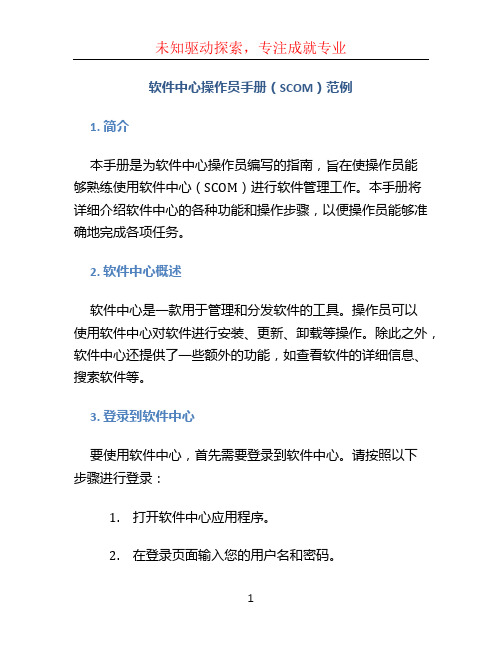
软件中心操作员手册(SCOM)范例1. 简介本手册是为软件中心操作员编写的指南,旨在使操作员能够熟练使用软件中心(SCOM)进行软件管理工作。
本手册将详细介绍软件中心的各种功能和操作步骤,以便操作员能够准确地完成各项任务。
2. 软件中心概述软件中心是一款用于管理和分发软件的工具。
操作员可以使用软件中心对软件进行安装、更新、卸载等操作。
除此之外,软件中心还提供了一些额外的功能,如查看软件的详细信息、搜索软件等。
3. 登录到软件中心要使用软件中心,首先需要登录到软件中心。
请按照以下步骤进行登录:1.打开软件中心应用程序。
2.在登录页面输入您的用户名和密码。
3.点击“登录”按钮。
4.如果您的用户名和密码正确,您将会成功登录到软件中心的主页。
4. 软件安装软件安装是软件中心的核心功能之一。
操作员可以通过软件中心来安装各种软件。
以下是安装软件的步骤:1.在软件中心主页上,点击“软件安装”选项卡。
2.在软件安装页面上,您可以浏览各种可用的软件。
您也可以使用搜索功能来查找特定的软件。
3.找到您想要安装的软件,在其图标下点击“安装”按钮。
4.在确认安装对话框中,点击“确认”按钮。
5.软件开始下载和安装。
您可以在软件中心的“进行中”选项卡上查看安装进度。
5. 软件更新软件更新是保持软件处于最新版本的重要步骤。
软件中心提供了一键更新功能,使操作员能够轻松更新已安装的软件。
以下是更新软件的步骤:1.在软件中心主页上,点击“软件更新”选项卡。
2.在软件更新页面上,您可以查看所有可用的软件更新。
如果有可用的更新,它们将显示在列表中。
3.找到您想要更新的软件,在其图标下点击“更新”按钮。
4.在确认更新对话框中,点击“确认”按钮。
5.软件开始下载和更新。
您可以在软件中心的“进行中”选项卡上查看更新进度。
6. 软件卸载当您不再需要某个软件时,可以使用软件中心来卸载它。
以下是卸载软件的步骤:1.在软件中心主页上,点击“已安装软件”选项卡。
操作手册的定义

操作手册的定义操作手册是指针对某一产品、设备、系统、软件等的使用方法和维护保养知识所编写的一本技术文档。
它主要是为了向用户、操作员、技术人员等提供清晰、详尽的指导和信息,使其能够正确地使用和维护该产品、设备、系统、软件等。
操作手册的编写是企业生产管理和产品质量保证的必要环节之一。
一份优秀的操作手册应该是内容全面、结构清晰、图文并茂、易于理解、易于操作,以及具有一定的针对性、实用性和可靠性。
操作手册的编写不仅能够提高产品质量、提升用户满意度,还有助于减少因误操作而导致的故障、损失及事故,从而提高企业的生产效益和管理水平。
一份操作手册通常包括以下几个方面的内容:1. 产品或设备的概述:简要介绍产品或设备的性质、特点、用途等基本信息,以便于用户对其有一个全面的认识。
2. 安装或组装说明:提供产品或设备的安装、组装方法及注意事项,让用户能够正确、安全地完成安装和组装工作。
3. 操作说明:详细说明产品或设备的操作流程、标准操作方法和注意事项,以保证用户正确地操作产品或设备,避免因误操作而导致问题。
4. 维护保养说明:提供产品或设备的保养方法、周期和注意事项,使用户能够及时、正确地进行维护和保养工作,以延长产品或设备的使用寿命,降低维修成本。
5. 故障排除说明:介绍常见故障的原因、诊断方法和解决措施,让用户能够准确地判断问题所在,并进行合理有效的排除。
6. 安全注意事项:列出产品或设备使用中的安全注意事项,使用户能够熟悉安全规范和操作要求,保障人身和财产安全。
7. 其他:根据产品或设备的具体情况,可以加入一些特别说明、注意事项、操作技巧等内容,提高操作手册的实用性和完备性。
操作手册是企业向用户提供服务的重要途径之一。
维护好操作手册的质量,能够提高用户对产品或设备的使用效率,加深用户对企业的信任和认可,从而增加企业的竞争力和市场份额。
SCADA常见故障手册(初稿)
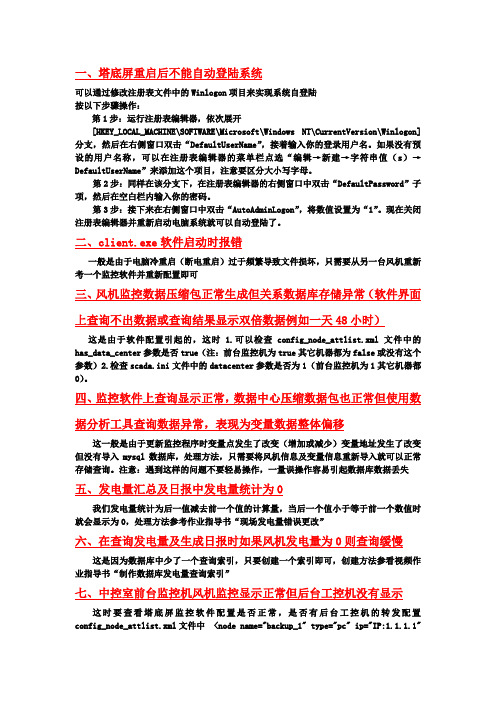
一、塔底屏重启后不能自动登陆系统可以通过修改注册表文件中的Winlogon项目来实现系统自登陆按以下步骤操作:第1步:运行注册表编辑器,依次展开[HKEY_LOCAL_MACHINE\SOFTWARE\Microsoft\Windows NT\CurrentVersion\Winlogon]分支,然后在右侧窗口双击“DefaultUserName”,接着输入你的登录用户名。
如果没有预设的用户名称,可以在注册表编辑器的菜单栏点选“编辑→新建→字符串值(s)→DefaultUserName”来添加这个项目,注意要区分大小写字母。
第2步:同样在该分支下,在注册表编辑器的右侧窗口中双击“DefaultPassword”子项,然后在空白栏内输入你的密码。
第3步:接下来在右侧窗口中双击“AutoAdminLogon”,将数值设置为“1”。
现在关闭注册表编辑器并重新启动电脑系统就可以自动登陆了。
二、client.exe软件启动时报错一般是由于电脑冷重启(断电重启)过于频繁导致文件损坏,只需要从另一台风机重新考一个监控软件并重新配置即可三、风机监控数据压缩包正常生成但关系数据库存储异常(软件界面上查询不出数据或查询结果显示双倍数据例如一天48小时)这是由于软件配置引起的,这时 1.可以检查config_node_attlist.xml文件中的has_data_center参数是否true(注:前台监控机为true其它机器都为false或没有这个参数)2.检查scada.ini文件中的datacenter参数是否为1(前台监控机为1其它机器都0)。
四、监控软件上查询显示正常,数据中心压缩数据包也正常但使用数据分析工具查询数据异常,表现为变量数据整体偏移这一般是由于更新监控程序时变量点发生了改变(增加或减少)变量地址发生了改变但没有导入mysql数据库,处理方法,只需要将风机信息及变量信息重新导入就可以正常存储查询。
PKS(C300)操作员手册

Operators Guide…
Station Help… Knowledge Builder… Knowledge Builder Search… VB Scripting Help…
操作员指南
操作站帮助 知识库 搜索知识库 VB脚本帮助
C300 & Series C
About Station… HONEYWELL - CONFIDENTIAL 关于操作站
13
HONEYWELL - CONFIDENTIAL
C300 & Series C
操作员OEP键盘介绍(二)
• 键盘左侧: 有85个自定义键可以定义在你的控制区域内执行各种合适要求的功能。 这些可以自定义的键有标签说明其功能。注意有一些键有报警灯,当分 配的asset或点有报警时,它可以亮。Alpha Shift键的工作是改变键盘从 键输入方式到使用自定义键跳出画面方式的转换。
搜索点画面和另外的系统条目 输入名字的一部分,例如*_100,然后按回车 调出系统菜单
19 HONEYWELL - CONFIDENTIAL
[F12]
[F1]
C300 & Series C
AGENDA
一、操作员站(Station)介绍 二、操作员OEP键盘介绍 三、控制面板操作 四、细目画面操作 五、报警摘要画面操作 六、趋势组画面操作
系统画面键
报警摘要画面
系统报警总貌画面
信息摘要画面
工作站状态总貌画面
系统菜单画面
17
HONEYWELL - CONFIDENTIAL
C300 & Series C
调出点细目,趋势和操作组键
选择对象的点细目画面,如果没有相关的点 细目画面,将调出点搜索画面。
工厂故障管理制度范本

工厂故障管理制度范本第一章总则为了规范工厂故障管理工作,保障生产安全和生产效率,提高企业经济效益,制定本制度。
第二章责任部门1. 本制度由工厂设备管理部门负责执行,设备管理部门负责工厂设备的维修保养和故障管理工作。
2. 工厂设备管理部门应配备专业技术人员,负责工厂设备的巡检、维修和故障排除工作。
第三章故障排除流程1. 故障发现工厂生产过程中出现设备故障,操作人员应立即停机并向设备管理部门报告故障情况。
2. 故障确认设备管理部门收到报告后,派遣专业技术人员前往现场确认故障情况,并制定故障排除方案。
3. 故障排除设备管理部门按照排除方案进行故障排除工作,确保设备尽快恢复正常运转。
4. 故障记录设备管理部门应做好故障排除记录,包括故障发现时间、排除时间、排除人员等信息。
第四章预防措施1. 定期巡检设备管理部门应建立设备巡检制度,定期对工厂设备进行检查,发现问题及时解决。
2. 维护保养设备管理部门应加强设备的维护保养工作,定期对设备进行清洁、润滑、调试等操作,延长设备的使用寿命。
3. 人员培训设备管理部门应定期对操作人员进行设备操作培训,提高操作人员对设备的了解和操作水平,减少因操作错误导致的故障发生。
第五章处罚措施对于因违反故障管理制度导致生产事故或影响生产秩序的责任人员,设备管理部门有权做出相应处罚,包括批评教育、解除劳动合同等。
第六章附则1. 本制度经设备管理部门批准后执行。
2. 本制度未尽事宜由设备管理部门解释。
3. 本制度自公布之日起实施。
以上为工厂故障管理制度范本,希望能够对工厂设备管理工作有所帮助,保障生产安全和生产效率。
用友U8系统管理员操作手册
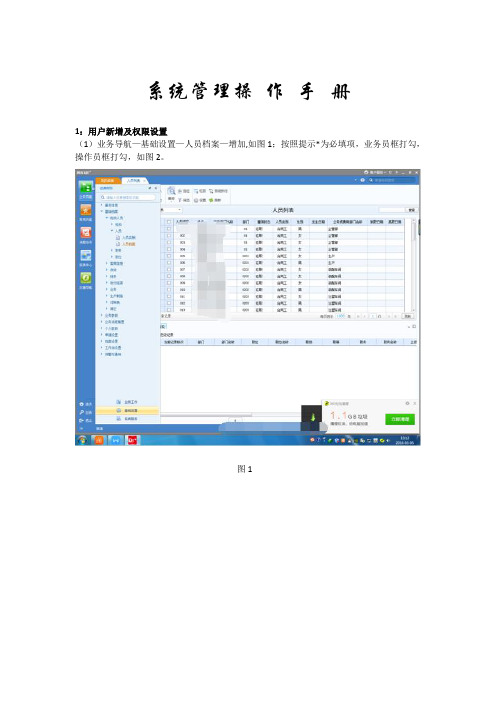
系统管理操作手册1:用户新增及权限设置(1)业务导航—基础设置—人员档案—增加,如图1;按照提示*为必填项,业务员框打勾,操作员框打勾,如图2。
图1图2(2)权限设置登录服务器电脑-开始-系统管理-系统-注册-输入密码:amdin,用户号:admin,如图3图3点下图4左上角权限—权限—鼠标点到对应新用户,如:汤菲,—点击左上角“修改”—点击右上角“复制”—鼠标点到同职位人员就复制其权限—载入—保存图4图5图6 (3)权限注销例如:注销李瑶的用户权限操作步骤:权限—用户—找到李瑶“双击”—用户信息对话框中,单击“注销当前用户”,如下图7和图8图7图8(4)用户部门变动,例如:A从“成品库”调到“半成品部”。
操作步骤如下:基础设置—基础档案—人员—人员档案—“A”打勾—点“修改”,如图9—行政部门改为“半成品库”—业务员“勾”去掉,业务及费用部门选择“半成品部”,如图10—删除“任职情况”记录行—保存图9图10图11(5)把之前在系统未操作的用户名改成新用户名,原因:控制用户名数量操作如下,例如:把“侯晓峰”的名字改为“吕娜”5.1登录系统—基础设置—基本档案—人员档案—双击对应的人员,修改基本信息:操作人员勾去掉—保存(6)清退站点—让正在上线的用户退出委外模块要反结账,显示*站点(电脑机主)正在运行,有的站点名称显示不是用户名—请在系统管理界面找到对应站点名称-—可看出用户名—点“权限”—清退站点5.2再登录服务器系统管理界面—用户—用户管理—修改姓名,点“启用当前用户”—确定5.3进入操作系统界面—人员档案界面—操作员“打勾”,填写:操作员名称2调整表格宽度2.1调整到货单参照条件距离,如订单物料名称距离要放大。
操作途径:栏目设置—表体—点“公共”,存货名称“列宽”修改一下。
3 打印模版设置3.1 新增打印模版例如:新增拒收单打印模版打开到货拒收单—格式设置U8单据目录分类—到货单—打印—到货单打印模版—右击—另存为—模版名称改为“到货拒收单”,模版类型为“打印模版”,见下图右击采购到货单文本框—属性—标题改为“到货拒收单”—保存3.2 打印模版设置3.2.1打印页合计设置原来无打印页合计,如下如:现设置打印页合计:点击“格式设置”—选择对应的“委外出库单打印模版”—点击表格—选择“栏目属性”—勾选“打印页合计”。
设备(生产)零故障管理制度
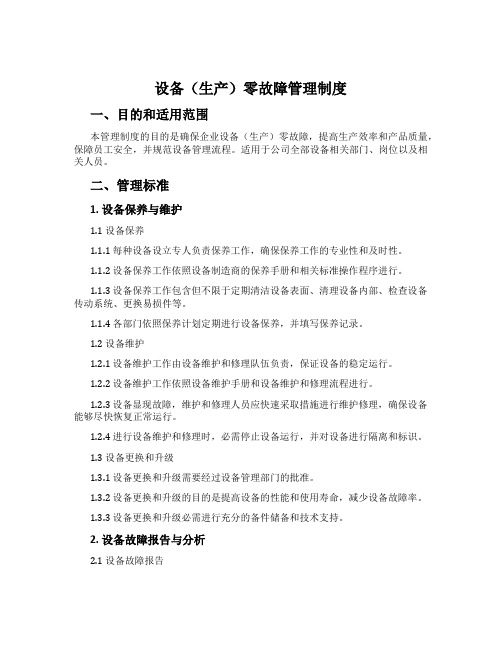
设备(生产)零故障管理制度一、目的和适用范围本管理制度的目的是确保企业设备(生产)零故障,提高生产效率和产品质量,保障员工安全,并规范设备管理流程。
适用于公司全部设备相关部门、岗位以及相关人员。
二、管理标准1. 设备保养与维护1.1 设备保养1.1.1 每种设备设立专人负责保养工作,确保保养工作的专业性和及时性。
1.1.2 设备保养工作依照设备制造商的保养手册和相关标准操作程序进行。
1.1.3 设备保养工作包含但不限于定期清洁设备表面、清理设备内部、检查设备传动系统、更换易损件等。
1.1.4 各部门依照保养计划定期进行设备保养,并填写保养记录。
1.2 设备维护1.2.1 设备维护工作由设备维护和修理队伍负责,保证设备的稳定运行。
1.2.2 设备维护工作依照设备维护手册和设备维护和修理流程进行。
1.2.3 设备显现故障,维护和修理人员应快速采取措施进行维护修理,确保设备能够尽快恢复正常运行。
1.2.4 进行设备维护和修理时,必需停止设备运行,并对设备进行隔离和标识。
1.3 设备更换和升级1.3.1 设备更换和升级需要经过设备管理部门的批准。
1.3.2 设备更换和升级的目的是提高设备的性能和使用寿命,减少设备故障率。
1.3.3 设备更换和升级必需进行充分的备件储备和技术支持。
2. 设备故障报告与分析2.1 设备故障报告2.1.1 设备显现故障时,操作员应立刻向设备管理部门报告,并填写设备故障报告表。
2.1.2 设备管理部门接到报告后应立刻派遣维护和修理人员进行处理,并记录故障情况和处理结果。
2.2 设备故障分析2.2.1 设备故障分析由设备管理部门负责,对设备故障原因进行彻底的分析和调查。
2.2.2 对于重复故障的设备,设备管理部门应加强分析工作,找出根本原因,并订立相应措施以防止再次发生。
2.2.3 设备故障分析报告必需依照规定时间提交给相关部门和管理层,并在会议上进行讨论和改进。
3. 设备培训与管理3.1 设备培训3.1.1 新入职员工应接受设备操作培训,并通过培训考核后方可上岗操作设备。
操作规程生产安全操作手册

操作规程生产安全操作手册本操作手册旨在确保在生产过程中,员工能够正确、安全、有效地操作设备和执行工作任务。
遵循本操作手册中的规程,能够最大程度地减少事故的发生,保障员工的生命安全和生产设备的正常运行。
一、引言1.1 目的本操作手册的目的是为员工提供操作规程和安全指导,确保他们能够熟悉和理解工作任务的正确执行方式,以及如何安全操作设备。
1.2 范围本操作手册适用于所有相关生产环节的员工,包括设备操作员、工程师、维修人员等。
1.3 定义在本操作手册中,以下术语的定义适用于全文:- 操作员:指负责操作设备并执行工作任务的员工。
- 设备:指用于生产的各类设备、机械或工具。
- 生产环节:指涉及到生产过程中的各个步骤和程序。
- 安全操作:指在合规性和安全要求下,正确地操作设备和执行工作任务。
- 突发事件:指在生产过程中可能发生的紧急情况,如火灾、爆炸等。
二、安全要求2.1 操作员要求2.1.1 操作员必须具备相关的工作技能和培训经历,以确保掌握正确的操作方法。
2.1.2 操作员必须穿戴符合安全要求的个人防护装备,如安全帽、防护眼镜、工作服等。
2.1.3 操作员必须遵循操作规程,严禁操作未经授权的设备或执行未经批准的工作任务。
2.1.4 操作员在操作设备前,必须对设备进行全面检查,确保设备状态良好,不存在异常情况。
2.2 设备要求2.2.1 所有设备必须符合国家安全标准,并定期进行检修和维护。
2.2.2 设备必须有专人负责维护,并及时处理设备故障和异常情况。
2.2.3 操作员必须在操作设备前对设备进行全面检查,确保设备状态良好,不存在异常情况。
2.2.4 当设备发生故障或异常情况时,操作员必须立即停止操作并报告相关责任人。
2.3 突发事件应急预案2.3.1 突发事件应急预案应由专人编制,并定期进行演练和修订。
2.3.2 操作员必须熟悉突发事件应急预案,并能够迅速正确地采取应对措施。
2.3.3 发生突发事件时,操作员必须第一时间采取适当措施,确保员工的安全和设备的完整。
cibmts操作手册

cibmts操作手册
CIBMTS(Customer Information and Billing Management and Tracking System)是一个用于客户信息和计费管理以及跟踪的系统。
它通常用于企业或组织内部,以帮助管理客户信息、计费和跟踪客
户活动。
CIBMTS操作手册通常包括以下内容:
1. 系统概述,操作手册会介绍CIBMTS的概念、功能和作用,
以便用户对系统有一个整体的了解。
2. 登录与权限管理,操作手册会详细说明如何登录CIBMTS系统,以及不同用户角色的权限管理,包括管理员、操作员等角色的
权限设置和管理。
3. 客户信息管理,手册会介绍如何在CIBMTS系统中管理客户
信息,包括客户档案的创建、修改和删除,以及客户信息的查询和
导出等操作。
4. 计费管理,操作手册会详细说明如何在CIBMTS系统中进行
计费管理,包括费率设置、账单生成、费用调整等操作。
5. 客户跟踪,手册会介绍如何利用CIBMTS系统跟踪客户活动,包括客户交易记录、服务使用情况等。
6. 系统维护与故障排除,操作手册会包括系统维护的方法和故
障排除的步骤,以确保系统的正常运行。
7. 其他功能,手册还会介绍CIBMTS系统的其他功能,如报表
生成、数据分析等。
总的来说,CIBMTS操作手册会全面介绍该系统的各项功能和操
作方法,以帮助用户熟练地使用该系统进行客户信息和计费管理以
及跟踪。
操作手册的编写应该清晰明了,包括文字说明、操作步骤、截图示例等,以便用户能够快速上手并正确操作系统。
用友U8系统管理员操作手册
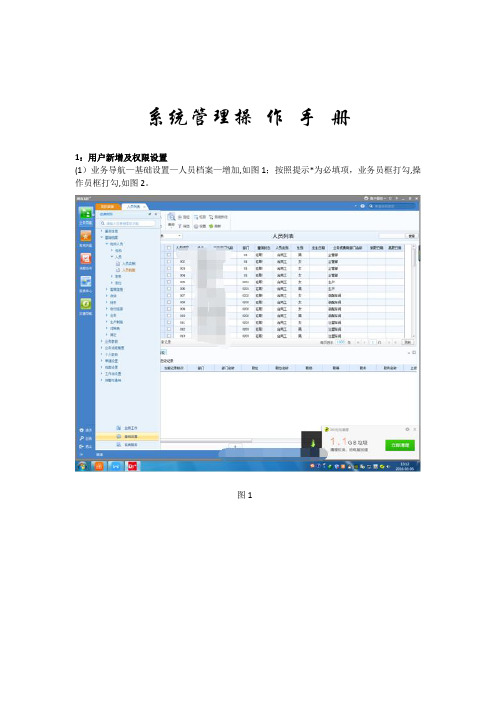
系统管理操作手册1:用户新增及权限设置(1)业务导航—基础设置—人员档案—增加,如图1;按照提示*为必填项,业务员框打勾,操作员框打勾,如图2。
图1图2(2)权限设置登录服务器电脑—开始—系统管理—系统-注册—输入密码:amdin,用户号:admin,如图3图3点下图4左上角权限-权限-鼠标点到对应新用户,如:汤菲,-点击左上角“修改”-点击右上角“复制”—鼠标点到同职位人员就复制其权限—载入—保存图4图5图6 (3)权限注销例如:注销李瑶的用户权限操作步骤:权限—用户—找到李瑶“双击”—用户信息对话框中,单击“注销当前用户”,如下图7和图8图7图8(4)用户部门变动,例如:A从“成品库"调到“半成品部".操作步骤如下:基础设置—基础档案—人员—人员档案—“A”打勾-点“修改",如图9—行政部门改为“半成品库”-业务员“勾”去掉,业务及费用部门选择“半成品部”,如图10-删除“任职情况”记录行—保存图9图10图11(5)把之前在系统未操作的用户名改成新用户名,原因:控制用户名数量操作如下,例如:把“侯晓峰”的名字改为“吕娜”5.1登录系统—基础设置-基本档案—人员档案—双击对应的人员,修改基本信息:操作人员勾去掉—保存(6)清退站点—让正在上线的用户退出委外模块要反结账,显示*站点(电脑机主)正在运行,有的站点名称显示不是用户名—请在系统管理界面找到对应站点名称——可看出用户名-点“权限”-清退站点5.2再登录服务器系统管理界面—用户—用户管理-修改姓名,点“启用当前用户"—确定5。
3进入操作系统界面—人员档案界面—操作员“打勾”,填写:操作员名称2调整表格宽度2.1调整到货单参照条件距离,如订单物料名称距离要放大.操作途径:栏目设置-表体—点“公共”,存货名称“列宽"修改一下。
3 打印模版设置3.1 新增打印模版例如:新增拒收单打印模版打开到货拒收单—格式设置U8单据目录分类—到货单—打印-到货单打印模版—右击—另存为—模版名称改为“到货拒收单",模版类型为“打印模版”,见下图右击采购到货单文本框—属性-标题改为“到货拒收单”-保存3。
- 1、下载文档前请自行甄别文档内容的完整性,平台不提供额外的编辑、内容补充、找答案等附加服务。
- 2、"仅部分预览"的文档,不可在线预览部分如存在完整性等问题,可反馈申请退款(可完整预览的文档不适用该条件!)。
- 3、如文档侵犯您的权益,请联系客服反馈,我们会尽快为您处理(人工客服工作时间:9:00-18:30)。
Operators ManualRefrigerated & Heating Mini - ChillerModel 5005110-10511/99Table Of ContentsSection 1 - General Information1.1Warranty1.2Unpacking1.3. Package Contents1.4Description1.5SpecificationsSection 2 - Set Up2.1.Location2.2Reservoir Fluids2.3Pump, Hoses and Couplings2.4 Setting Up a Closed System or Cooling Coil to the ChillerSection 3 - Operation3.1Power3.2 Controller Temperature Setting and Adjustments3.3Selection of Celsius or Fahrenheit Readout3.4 Setting The Controller High Limit3.5Over-Temperature Protection3.6Controller Display Messages3.7 Draining the Unit3.8Controller Default SettingsSection 1 - General Information1.1WarrantyThank you for your purchase. We are confident it will serve you for a long time. Our warranty toyou is as follows:The manufacturer agrees to correct for the original user of this product, either by repair, or at themanufacturer’s election, by replacement, any defect which develops after delivery of this productwithin the period as stated on the warranty card. In the event of replacement, the replacement unitwill be warranted for ninety (90) days or warranted for the remainder of the original unit’s parts orlabor warranty period, whichever is longer.If this product should require service, contact the manufacturer/suppliers’ office for instructions.When return of the product is necessary, a return authorization number will be assigned and theproduct should be shipped, transportation charges pre-paid, to the indicated service center. Toinsure prompt handling, the return authorization number should be placed on the outside of thepackage and a detailed explanation of the defect enclosed with the item.This warranty shall not apply if the defect or malfunction was caused by accident, neglect,unreasonable use, improper service, or other causes not arising out of defects in material orworkmanship. There are no warranties, expressed or implied, including, but not limited to, those ofmerchantability or fitness for a particular purpose which extends beyond the description and periodset forth herein. The manufacturer’s sole obligation under this warranty is limited to the repair orreplacement of a defective product and the manufacturer shall not, in any event, be liable for anyincidental or consequential damages of any kind resulting from use or possession of this product.Some states do not allow: (A) limitations on how long an implied warranty lasts or (B) the exclusionor limitation of incidental or consequential damages, so the above limitations or exclusions may notapply to you. This warranty gives you specific legal rights. You may also have other rights whichvary from state to state.1.2UnpackingYour Mini-Chiller is shipped in a special carton. Retain the carton and all packing materials until theunit is completely assembled and working properly. Set up and run the unit immediately to confirmproper operation. Beyond one week, your unit may be warranty repaired, but not replaced. If theunit is damaged or does not operate properly, contact the transportation company, file a damageclaim, then contact the company where your unit was purchased.1.3. Package Contents– Recirculating Mini-Chiller– Operators Manual– Warranty Card– 1/2in. FPT Inlet/Outlet Adapters1.4DescriptionThe Mini-Chiller provides cooling down to -5°C and heating up to 50°C for small scale applications.Iteconomically replaces tap water cooling systems. All models have a microprocessor controller,digital set/read and readout in °C or °F. The refrigeration system has modulation capability toprovide cooling as needed and thus greater temperature stability and longer compressor life. Amagnetic drive centrifugal pump provides flow of coolant to external apparatus. Wettable parts arebrass, copper, nylon, polypropylene, PVC and Buna N.Front Back InletOutlet ReservoirReservoir CapDrain PlugCircuit BreakerRemove PriorTo UsingIncrease/Decrease Knob,adjusts temperature orselects menus.Front Controller Panel DiagramAfter setting up and filling the chiller, set the desired temperature:Press the POWER button ON. The pump starts to operate. The LED display indicatespower-up self test mode (8888). Upon self test completion, the actual fluid temperature is dis-played. The operating temperature can now be set.Press the SET/ENTER button. The degree light flashes indicating the temperature can bechanged.Turn the INCREASE/DECREASE knob to the desired setting. This setting is accepted after pressing the SET/ENTER button or is automatically accepted after a few seconds.When the degree light stops flashing, actual temperature is again displayed. Check the set tem-perature at any time by pressing and releasing the SET/ENTER button.Allow sufficient time for the chiller to stabilize at the desired temperature.Selection of Celsius or Fahrenheit ReadoutTo change the readout to °C or °F:Press and hold the SET/ENTER button until the display reads “UNITS”.Press SET/ENTER again then turn the INCREASE/DECREASE knob and select °C or °F.3.5 3.63.7 3.8。
